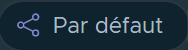Les ressources peuvent être partagées à partir de l'espace par défaut ou de la vue Projet, ou les deux. À partir de l'espace par défaut, vous pouvez partager des ressources avec des projets ou NSX VPC. Dans la vue Projet, vous pouvez partager des ressources avec NSX VPC au sein d'un même projet.
Les ressources partagées sont disponibles en mode lecture seule dans les projets ou les VPC NSX avec lesquels ils sont partagés.
Conditions préalables
- Assurez-vous que vous avez bien compris le concept de partage des ressources. Reportez-vous à la section Partage de ressources NSX.
- Vous devez disposer de l'un de ces rôles d'utilisateur à l'échelle du système pour partager des ressources de l'espace par défaut vers des projets ou des VPC NSX :
- Administrateur d'entreprise
- Administrateur réseau
- Administrateur de sécurité
- Vous devez disposer de l'un de ces rôles d'utilisateur dans un projet pour partager des ressources du projet vers les VPC NSX dans le même projet :
- Administrateur de projet
- Administrateur réseau
- Administrateur de sécurité
Procédure
- À partir de votre navigateur, connectez-vous à un dispositif NSX Manager sur https://nsx-manager-ip-address.
- Pour partager des ressources de l'espace par défaut vers des projets dans l'organisation, procédez comme suit :
- Vérifiez que vous êtes bien dans la vue Par défaut.
- Accédez à .
- Pour créer un partage de ressources, cliquez sur Ajouter un partage de ressources.
- Entrez un nom pour le partage de ressources.
- Par défaut, l'option Autoriser l'affichage de la hiérarchie des membres est activée pour le partage de ressources.
Lorsqu'elle est activée, cela signifie que les membres enfants de tous les objets que vous ajoutez dans ce partage de ressources seront visibles par les utilisateurs des projets et NSX VPC où ce partage de ressources est disponible. La visibilité des membres enfants s'applique aux objets suivants dans le partage de ressources :
- Groupes
- Segments
Si vous souhaitez activer ou désactiver la visibilité des membres enfants pour chaque objet individuellement dans le partage de ressources, vous devez créer le partage de ressources à l'aide de l'API. L'interface utilisateur ne prend pas en charge ce niveau de contrôle granulaire.
Par exemple, supposons qu'à l'étape (g) de cette procédure, vous avez ajouté le groupe A et le segment B dans le partage de ressources. Pour le groupe A, vous souhaitez activer la visibilité des membres du groupe, mais pour le segment B, vous souhaitez désactiver la visibilité des membres enfants de ce segment, tels que les ports. Pour effectuer cette configuration mixte, vous devez créer le partage de ressources à l'aide de l'API. Par la suite, lorsque vous souhaitez modifier ce partage de ressources, vous devez de préférence le modifier avec l'API. Cela est dû au fait que, à partir de l'interface utilisateur, l'option est appliquée à tous les objets du partage de ressources.
- Cliquez sur Définir.
- Dans la fenêtre Définir les membres, sélectionnez les objets à ajouter dans le partage de ressources.
Note : Avant d'ajouter des segments dans votre partage de ressources, assurez-vous de bien comprendre les cas d'utilisation typiques de partage de segments avec un projet. Pour plus d'informations, reportez-vous à la section Partage de ressources NSX.
- Cliquez sur Appliquer.
- Dans la colonne Partagé avec, cliquez sur Définir., puis choisissez l'une des options suivantes :
Option Description Partager avec tous les projets Sélectionnez cette option pour partager des ressources avec tous les projets de votre organisation. Partager avec les projets sélectionnés Sélectionnez cette option pour partager des ressources avec des projets spécifiques de votre organisation. - (Facultatif) Cliquez sur Suivant et activez/désactivez l'option pour partager des ressources avec tous les VPC NSX ou avec aucun des VPC NSX dans les projets sélectionnés.
L'option n'est modifiable que lorsque vous sélectionnez l'option Partager avec les projets sélectionnés à l'étape précédente. Si vous sélectionnez l'option Partager avec tous les projets , le système partagera les ressources avec tous les VPC NSX dans tous les projets, par défaut. Ce paramètre par défaut n’est actuellement pas modifiable.
Lorsque vous partagez des ressources à partir de l'espace par défaut, le système ne vous permet pas de choisir des VPC NSX spécifiques dans les projets sélectionnés. Si vous souhaitez partager des ressources avec des VPC NSX spécifiques, vous pouvez basculer vers chaque vue de projet et créer le partage de ressources dans cette vue. Pour en savoir plus, reportez-vous aux instructions de l'étape 3.
- Cliquez sur Appliquer, puis sur Enregistrer.
- Pour partager des ressources d'un projet vers des VPC NSX spécifiques dans le même projet, procédez comme suit :
- Sélectionnez un projet dans le menu déroulant Projet.
- Accédez à .
- Pour créer un partage de ressources, cliquez sur Ajouter un partage de ressources.
- Entrez un nom pour le partage de ressources.
- Cliquez sur Définir.
- Dans la colonne Partagé avec, cliquez sur Définir., puis choisissez l'une des options suivantes :
Option Description Partager avec tous les VPC Sélectionnez cette option pour partager des ressources avec tous les VPC NSX du projet. Partager avec les VPC sélectionnés Sélectionnez cette option pour partager des ressources avec des VPC NSX spécifiques dans le projet. - Cliquez sur Appliquer, puis sur Enregistrer.
Exemple : Partage de ressources
Supposons qu'un administrateur d'entreprise ait partagé un groupe de l'espace par défaut avec projet-1 dans votre organisation.
- Connectez-vous à NSX Manager avec les informations d'identification de n'importe quel utilisateur ayant accès à projet-1.
- Assurez-vous que projet-1 est sélectionné dans le menu déroulant Projet.
- Accédez à .
- Cochez la case Objets partagés en bas de la page Groupes.
Par défaut, cette case n'est pas cochée.
Par exemple :
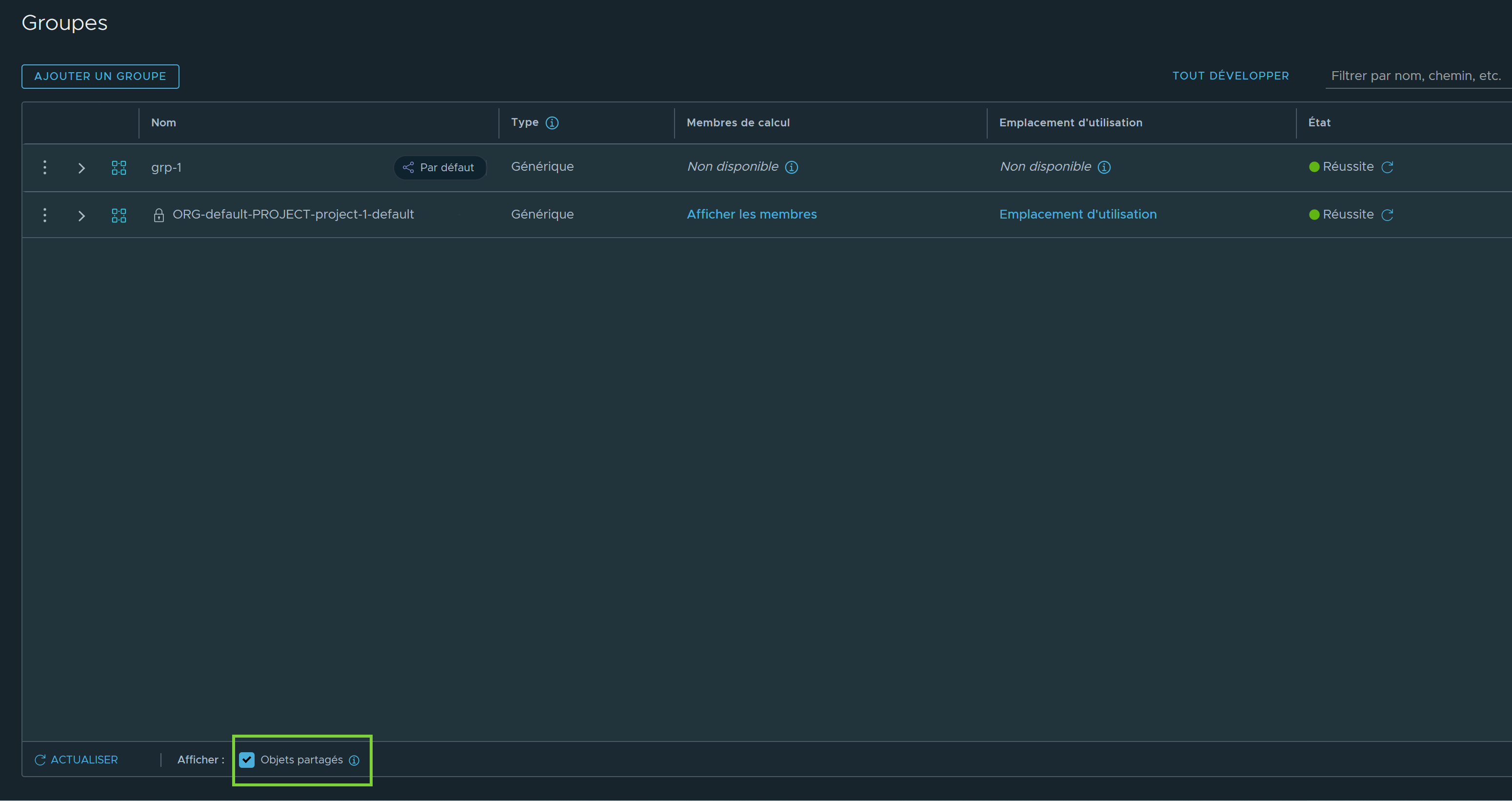
- Notez que le groupe partagé est répertorié sur la page Groupes.
L'icône en forme de pilule suivante s'affiche en regard du nom du groupe pour vous indiquer que le groupe appartient à l'espace par défaut et qu'il est partagé avec le projet.